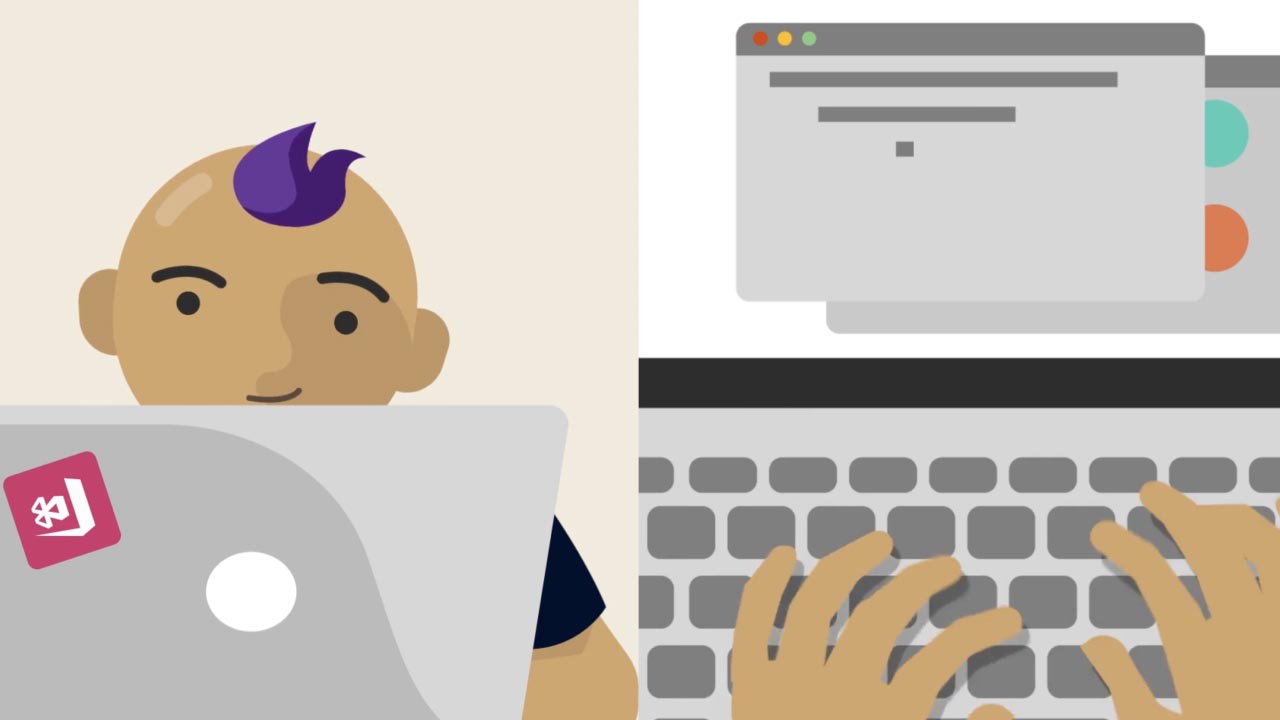Visual Studio App Center
Zintegrowane usługi deweloperskie do kompilowania, testowania, wydawania i monitorowania aplikacji mobilnych i klasycznych
Pewnie i szybciej publikuj aplikacje o wyższej jakości
Zautomatyzuj cykl życia swoich aplikacji do systemu iOS, Android, Windows i macOS. Podłącz repozytorium i w ciągu kilku minut kompiluj w chmurze, testuj na tysiącach rzeczywistych urządzeń, rozsyłaj do testerów wersji beta i sklepów z aplikacjami oraz monitoruj wykorzystanie w świecie rzeczywistym z użyciem danych o awariach i danych analitycznych. Wszystko w jednym miejscu.
Ciągła integracja w ciągu minut
Kompilowanie aplikacji częściej, szybciej


Ciągłe zapewnianie jakości na rzeczywistych urządzeniach
Publikowanie zaufanych aplikacji o wyższej jakości
Ciągłe dostarczanie, które działa
Łatwe wdrażanie w każdym miejscu

Ciągłe zdobywanie wiedzy dla rozwoju
Raporty o awariach ze szczegółowymi informacjami

Analiza w czasie rzeczywistym

Elastyczność i możliwość wyboru
Wybieraj tylko te usługi Centrum aplikacji, których potrzebujesz

Automatyzacja cyklu życia tworzenia aplikacji dla systemów iOS, Android, Windows i macOS
1. Integracja przy użyciu aplikacji CocoaPods
Jeśli aplikacja CocoaPods nie została jeszcze zainstalowana, zainstaluj ją, pobieranie aplikacji lub uruchamiając w terminalu następujące polecenie:
$ sudo gem install cocoapodsJeśli jeszcze nie będziesz używać aplikacji CocoaPods, utwórz plik Podfile, uruchamiającpod init
w katalogu głównym Twojej aplikacji.
Dodaj poniższe elementy do pliku Podfile, aby uwzględnić usługi platformy App Center w aplikacji:
pod ‘AppCenter’Zapisz plik i uruchom to polecenie w terminalu:
$ pod installOtwórz.xcworkspace
plik dla Twojej aplikacji.
2. Uruchom zestaw SDK
OtwórzAppDelegate.swift
plik i dodaj poniższe wiersze pod Twoimi instrukcjami importowania.
import AppCenter
import AppCenterAnalytics
import AppCenterCrashesW tym samym pliku dodaj następujące elementy wdidFinishLaunchingWithOptions
metodzie delegowania.
MSAppCenter.start(“2b17e7b3-f7d8-4f72-8245-48d873b9ed6e”, withServices:[
MSAnalytics.self,
MSCrashes.self
])1. Integracja przy użyciu aplikacji CocoaPods
Jeśli aplikacja CocoaPods nie została jeszcze zainstalowana, zainstaluj ją, pobieranie aplikacji lub uruchamiając w terminalu następujące polecenie:
$ sudo gem install cocoapodsJeśli jeszcze nie będziesz używać aplikacji CocoaPods, utwórz plik Podfile, uruchamiającpod init
w katalogu głównym Twojej aplikacji.
Dodaj poniższe elementy do pliku Podfile, aby uwzględnić usługi platformy App Center w aplikacji:
pod ‘AppCenter’Zapisz plik i uruchom to polecenie w terminalu:
$ pod installOtwórz.xcworkspace
plik dla Twojej aplikacji.
2. Uruchom zestaw SDK
OtwórzAppDelegate.m
plik i dodaj poniższe wiersze pod Twoimi instrukcjami importowania.
@import AppCenter;
@import AppCenterAnalytics;
@import AppCenterCrashes;W tym samym pliku dodaj następujące elementy wdidFinishLaunchingWithOptions
metodzie delegowania.
[MSAppCenter start:@”2b17e7b3-f7d8-4f72-8245-48d873b9ed6e” withServices:@[MSAnalytics class],[MSCrashes class]
];1. Dodaj zestaw SDK do projektu
W Twoimapp/build.gradle
pliku dodaj następujące wiersze:
dependencies {
def AppCenterSdkVersion = ‘1.0.0’
compile “com.microsoft.appcenter:appcenter-analytics:${appCenterSdkVersion}”
compile “com.microsoft.appcenter:appcenter-crashes:${appCenterSdkVersion}”
}2. Uruchom zestaw SDK
Otwórz główną klasę działania aplikacji i dodaj następujące instrukcje importowania.
import com.microsoft.appcenter.AppCenter;
import com.microsoft.appcenter.analytics.Analytics;
import com.microsoft.appcenter.crashes.Crashes;WyszukajonCreate
wywołanie zwrotne w tym samym pliku i dodaj następujące elementy.
AppCenter.start(getApplication(), “0dbacd70-10a8-4ba3-b13b-44eb2125d559”,
Analytics.class, Crashes.class);1. Dodaj pakiety NuGet do swojego rozwiązania
WyszukajApp Center
i znajdź w wynikach następujące pakiety:
• Jeśli używasz komputera Mac, wybierzApp Center Analytics
,App Center Crashes
i dodaj oba pakiety.
• Jeśli używasz systemu Windows, zainstalujMicrosoft.AppCenter.Analytics
iMicrosoft.AppCenter.Crashes
pakiet.
Jeśli używasz zestawu SDK platformy App Center w projekcie przenośnym, musisz zainstalować pakiety zarówno w projekcie przenośnym, jak i projekcie systemu iOS.
2. Uruchom zestaw SDK
W Twojej aplikacjiAppDelegate.cs
, dodaj następująceusing
wyciągi.
using Microsoft.AppCenter;
using Microsoft.AppCenter.Analytics;
using Microsoft.AppCenter.Crashes;W tym samym pliku dodaj następujące elementy wFinishedLaunching()
metoda.
AppCenter.Start(“8abff201-dc8e-4068-b0d0-15b80d46b181”,
typeof(Analytics), typeof(Crashes));1. Dodaj zestaw SDK do projektu
W oknie terminalu otwartym w katalogu głównym projektu w języku React Native wprowadź następujący wiersz, aby dodać usługi Crash i Analytics do swojej aplikacji:
$ npm install appcenter appcenter-analytics appcenter-crashes –save2. Połącz zestaw SDK
Połącz wtyczki do aplikacji w języku React Native za pomocą polecenia łączenia react-native. To polecenie łączy wszystkie wtyczki języka React Native, które są zainstalowane.
$ react-native linkZestaw SDK zapyta o wpis tajny aplikacji dla platformy, który został przypisany na platformie App Center. Wpis tajny mógł już wcześniej zostać wstępnie wypełniony i zostanie wyświetlony obok pytania. Jeśli wstępnie wypełniony wpis tajny jest poprawny, naciśnij klawisz Enter, aby kontynuować.
What is the Android app secret? 49deeb18-5fcc-4bf9-b5b0-1cb3aa5bd5e3
What is the iOS app secret? (From corresponding iOS app in App Center)Zestaw SDK następnie zapyta, czy automatycznie wysyłać raporty o awarii i zdarzeniach użytkownika, co zalecamy w celu ułatwienia konfiguracji, czy też nie. Popieraj większą kontrolę nad zachowaniem prywatności użytkowników.

 Visual Studio Code
Visual Studio Code